Souhaitez-vous le logiciel qui répond à toutes vos demandes de transfert de DVD et d'appareils Apple? Si vous le faites, vous êtes au bon endroit. Aujourd'hui, j'aimerais partager quelque chose sur Tipard DVD Ripper Pack, qui est le logiciel d'extraction de DVD tout-en-un pour extraire des DVD en vidéos, convertir des vidéos au format souhaité, graver des DVD avec plusieurs vidéos et transférer vos fichiers iPhone entre Appareils PC/iTunes/Apple. Voyons maintenant comment utiliser ce pratique DVD Ripper Pack.
Après avoir lancé le programme, vous pouvez charger le DVD dans le programme. Cliquez sur le bouton "Charger le disque" pour charger le DVD, ou vous pouvez sélectionner l'élément "Charger le disque DVD", "Charger le dossier DVD" et "Charger les fichiers IFO" dans la liste déroulante "Charger le disque".
Cliquez sur la flèche déroulante juste à côté de la colonne "Profil" et sélectionnez le format souhaité. En outre, il peut extraire les fichiers audio du DVD et les enregistrer au format audio dont vous avez besoin.
Cliquez sur le bouton "Convertir" pour commencer à extraire le DVD en vidéos. Il peut extraire des DVD en vidéo avec une vitesse ultra rapide et la meilleure qualité.
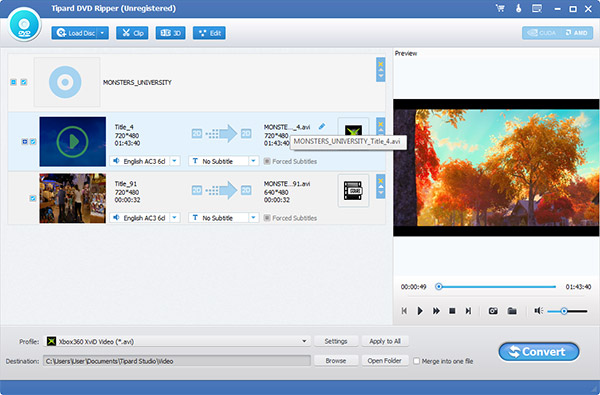
Cliquez sur le bouton "Ajouter un ou plusieurs fichiers" pour ajouter plusieurs fichiers vidéo au programme, ou vous pouvez sélectionner l'élément "Ajouter un dossier" dans la liste déroulante "Ajouter un ou plusieurs fichiers".
Dans la fenêtre "Profil", vous êtes libre de choisir le format vidéo comme vous le souhaitez. En outre, vous pouvez entrer le format que vous souhaitez localiser le format.
Vous êtes maintenant capable de convertir des vidéos au format vidéo souhaité. La barre de progression vous montrera clairement combien il a été terminé.
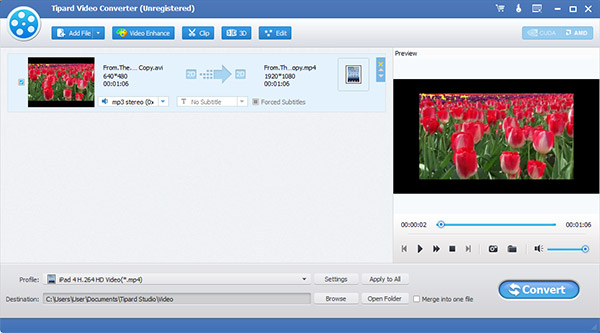
Après avoir vérifié l'interface du programme, connectez l'iPhone au programme.
Dans la liste des fichiers, veuillez choisir les fichiers que vous souhaitez transférer en appuyant sur la touche "Ctrl" ou "Shift" du clavier.
Cliquez sur le bouton correspondant pour choisir la destination du fichier, comme PC, iTunes et Périphériques, comme vous le souhaitez.
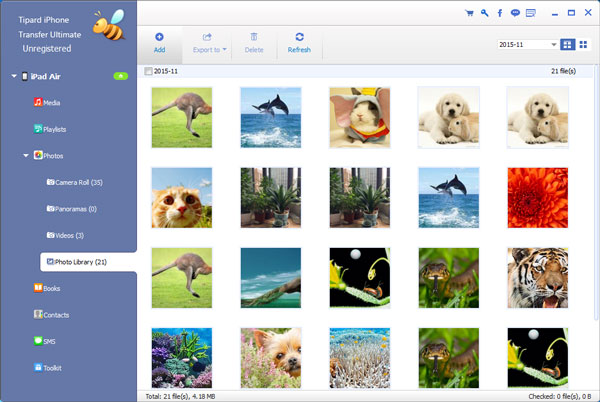
Dans la fenêtre "Modifier", cliquez sur le panneau "Effet" et vous pourrez régler la luminosité, la saturation, le contraste, la teinte et le volume pour un meilleur effet vidéo.
Avec la fonction Trim, il est facile de se débarrasser de la longueur de la vidéo. Faites glisser le curseur pour définir l'heure de début et l'heure de fin.
Vous pouvez vous débarrasser du bord noir de l'image vidéo et ajuster l'image vidéo en fonction de vos besoins avec Keep Original, Format, 16: 9 et 4: 3.
La fonction Filigrane nous permet d'ajouter du filigrane texte / image à la vidéo.
